PDF电子盖章工具使用方法介绍
听声音
对于PDF盖章,我搜索了好多的方法,不过每个软件不一样,盖章的方法也会不一样。我也问过一些小伙伴,他们有人跟我说:先把PDF变成图片,然后用PS或者其他的图片编辑工具进行编辑。这方法也太麻烦了。
然后就有大佬开发了一款专门的PDF电子盖章工具,非常简单非常实用。软件是单文件绿色版本,作者使用C Sharp编写,是在别人的基础代码上修改而来。软件界面很简单。选择好PDF,再选择好公章图片,最后点盖章即可。
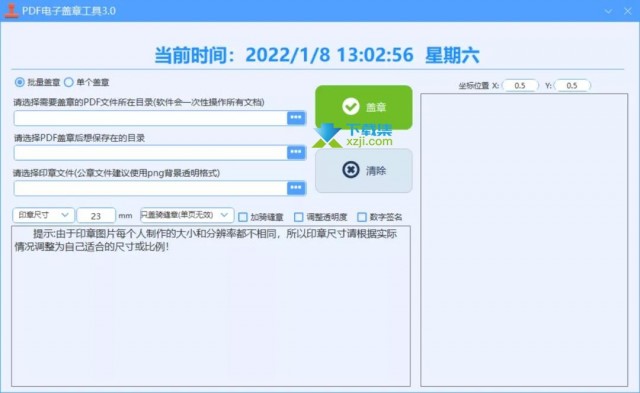
软件里可以设置印章尺寸,也可以选择加骑缝章,还可以调节透明度。另外默认情况下,只加骑缝章,但这里可以选择所有页盖章、首页盖章、尾页盖章。
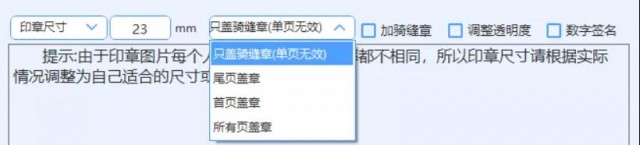
我们选择需要盖章的PDF所在的文件夹和印章图片文件后,可以点击这里的【请选择文档预览】,在右边栏就可以预览盖章后的效果果了。
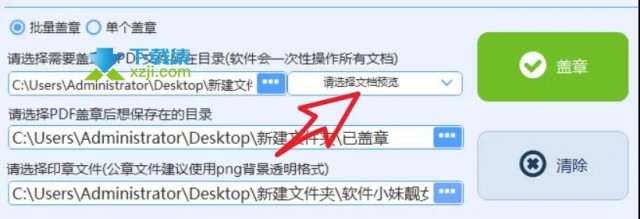
这里的公章位置是可以根据自己的要求,随意移动盖章的位置,方法是点击的形式,软妹刚开始以为这个章是以拖动的形式选择位置,但其实只要点击即可。
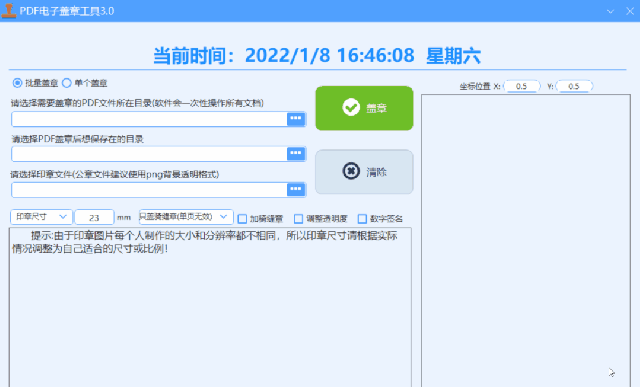
所有的设置完成后,直接点击大大的【盖章】按钮,软件就会成成一个叫已盖章的文件夹,这个文章夹里的PDF就已经盖好章了
这盖章的效果还是不错的,方法也是非常非常的简单。
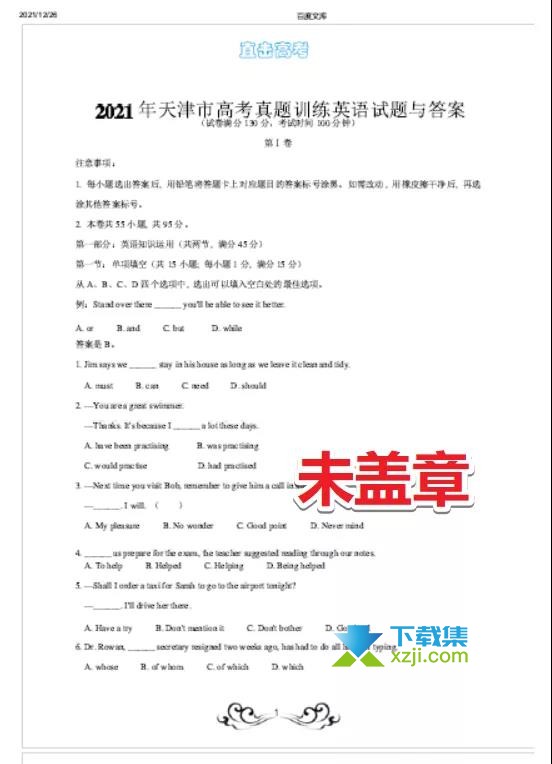
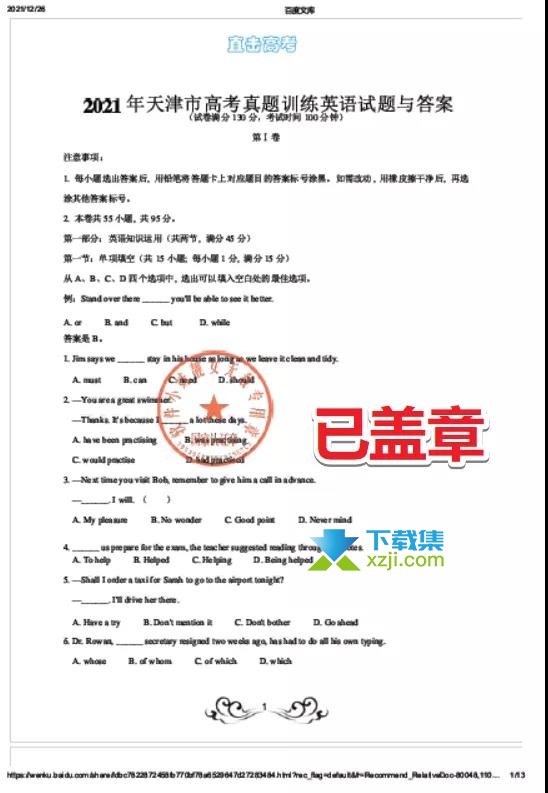
好多小伙伴说,这盖章的软件我有了,但是章怎么样设计呢?
其实大家可以在下载集上下载电子印章图片生成器或印章制作大师等相关软件来制作。
